Cara mengunci nota anda di iPhone
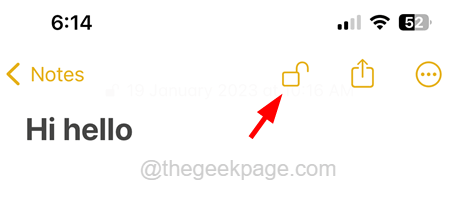
- 3601
- 823
- Noah Torp
Hari -hari ini kita cenderung untuk menyimpan semua maklumat penting kita pada nota pada telefon pintar supaya kita dapat dengan cepat mendapatkannya sekiranya kita melupakannya. Tetapi adakah anda tahu menyimpan maklumat ini walaupun pada iPhone kami boleh menjadi perkara yang berisiko?
Ya! Ia telah berlaku kepada banyak pengguna iPhone di mana seseorang telah mencuri semua maklumat dari nota yang disimpan di iPhone. Jadi perkara terbaik yang harus dilakukan oleh pengguna iPhone ialah mengunci nota penting mereka yang disimpan pada iPhone mereka.
Sekiranya anda tertanya -tanya bagaimana untuk melakukan ini, maka jangan risau. Kami berada di sini dengan artikel yang sangat baik yang menunjukkan dengan langkah -langkah terperinci mengenai cara mengunci nota anda di iPhone anda.
Cara mengunci nota anda di iPhone
Langkah 1: Pertama sekali, anda perlu melancarkan Tetapan aplikasi di iPhone anda.
Langkah 2: Selepas halaman aplikasi Tetapan muncul, tatal ke bawah dan pilih Nota pilihan dari senarai aplikasi seperti yang ditunjukkan di bawah.
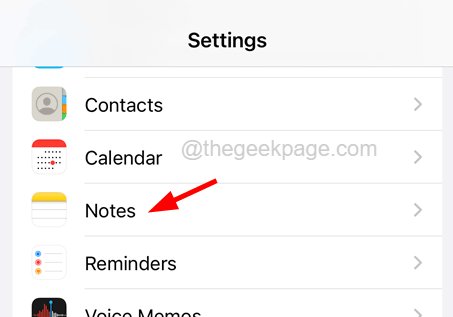
Langkah 3: Setelah halaman Nota dibuka, ketik pada Kata laluan pilihan.
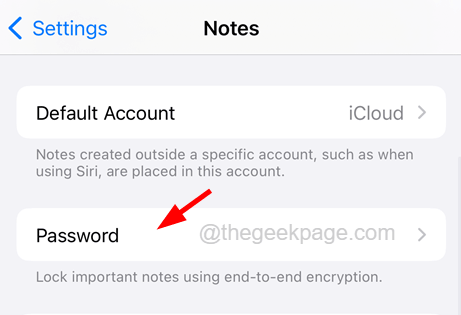
Langkah 4: Ini muncul tetingkap konteks pada skrin jika anda menetapkan kata laluan untuk nota untuk kali pertama.
Langkah 5: Anda boleh memilih Gunakan kod laluan iPhone sebagai penyulitan pada nota anda.
Langkah 6: Tetapi cadangkan menambah kata laluan khusus pada nota anda untuk menguncinya.
Langkah 7: Jadi ketik pada Bina kata laluan pilihan di bahagian bawah tetingkap seperti yang ditunjukkan di bawah.
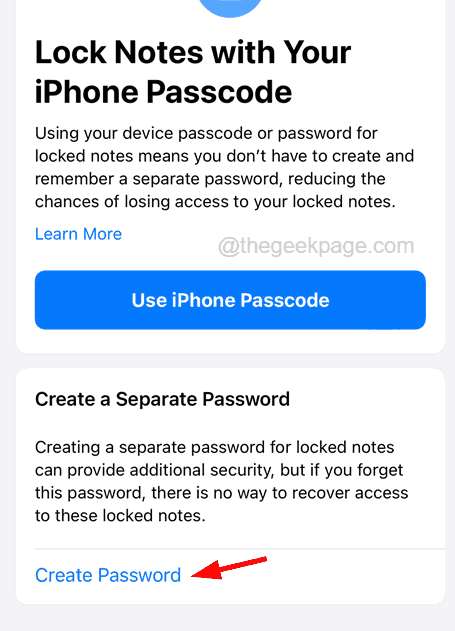
Langkah 8: Terdapat halaman kata laluan yang ditetapkan di mana anda perlu memasuki Kata laluan, Sahkan kata laluan yang dimasukkan sama.
Langkah 9: Selepas itu, anda juga boleh memasukkan a Petunjuk Sekiranya anda melupakan kata laluan nota kunci.
CATATAN - Petunjuk adalah benar -benar pilihan. Anda boleh memilih untuk melangkauinya.
Langkah 10: Setelah memasukkan kata laluan, ketik Selesai di sebelah kanan atas seperti yang ditunjukkan dalam gambar di bawah.
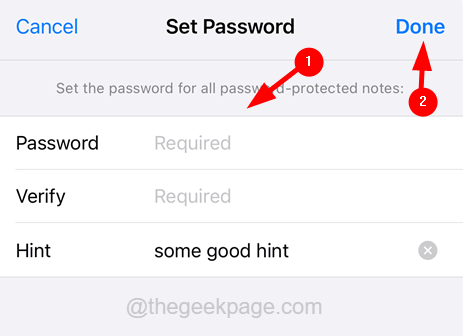
Langkah 11: Setelah menyiapkan kata laluan, buka Nota aplikasi di iPhone anda.
Langkah 12: Sekarang sebaik sahaja aplikasi Nota dibuka, buka nota khusus yang anda mahu mengunci.
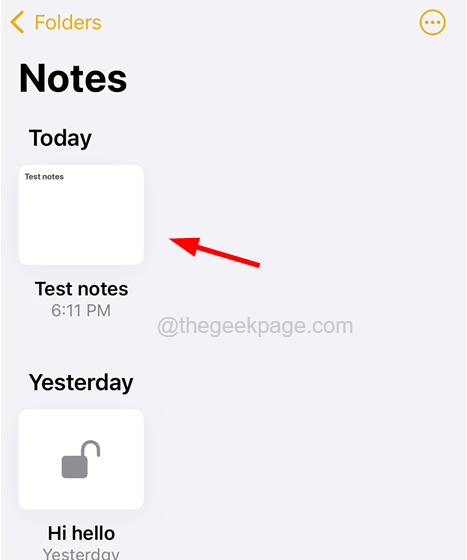
Langkah 13: Setelah nota dibuka, ketik pada tiga titik ikon menu di sudut kanan atas halaman nota seperti yang ditunjukkan dalam tangkapan skrin di bawah.
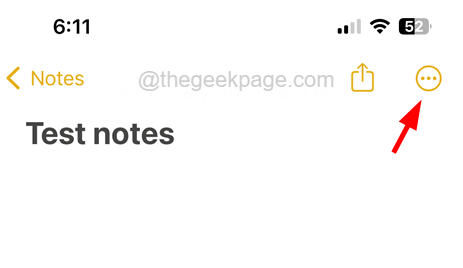
Langkah 14: Sekarang klik pada Kunci pilihan dari menu lungsur seperti yang ditunjukkan di bawah.
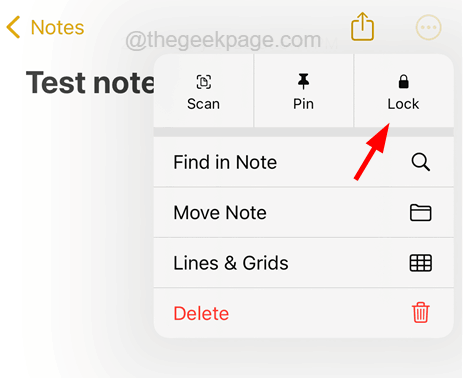
Langkah 15: Masukkan Kunci Kata Laluan yang telah anda tetapkan lebih awal dan kemudian klik okey.
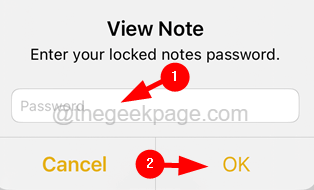
Langkah 16: Ini akan bertanya sama ada anda mahu membenarkan aplikasi Nota menggunakan ID Wajah anda untuk membuka nota ini. Klik Jangan biarkan Sekiranya anda ingin menggunakan kata laluan untuk membuka nota.
Langkah 17: Selepas itu, klik pada tanda kunci di bar atas halaman nota seperti yang ditunjukkan di bawah.
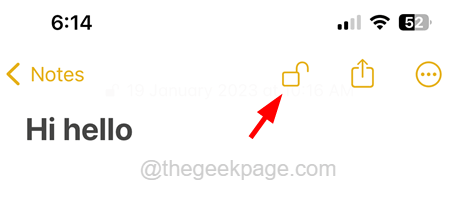
Langkah 18: Sekarang nota ini dikunci.
Langkah 19: Untuk melihat nota ini, anda perlu memasukkan kata laluan kunci.
CATATAN - Selepas anda membuka nota dengan kata laluan kunci, anda perlu mengetuk tanda kunci di bar atas setiap kali sebelum menutup nota. Jika tidak, ia akan tetap dibuka.
- « Jilid Media Tidak Menetapkan Isu Kerja Di Peranti Samsung
- Cara membiarkan tidak mengganggu membenarkan kenalan tertentu untuk menghubungi iPhone »

